Cara memperbaiki web WhatsApp tidak berfungsi di PC
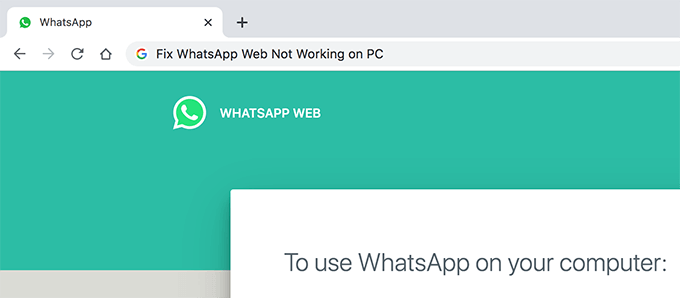
- 1960
- 94
- Mr. Ramon Runolfsson
Salah satu perkara hebat mengenai WhatsApp adalah keupayaannya untuk membolehkan anda menggunakan perkhidmatan pemesejan dari mana -mana pelayar di komputer anda. Anda hanya boleh mengimbas kod di komputer anda dari telefon anda dan anda sudah bersedia menggunakan aplikasi WhatsApp di mesin desktop atau komputer riba anda.
Biasanya, ciri ini berfungsi dengan baik dan anda tidak sepatutnya mempunyai masalah dengannya. Namun, ada kalanya ia mendapat kereta dan tidak akan berfungsi tidak kira apa yang anda lakukan. Sekiranya anda sudah berada dalam situasi di mana web WhatsApp tidak berfungsi di PC anda, anda mungkin ingin mempertimbangkan menggunakan beberapa kaedah yang diberikan di bawah untuk menyelesaikan masalah ini.
Isi kandungan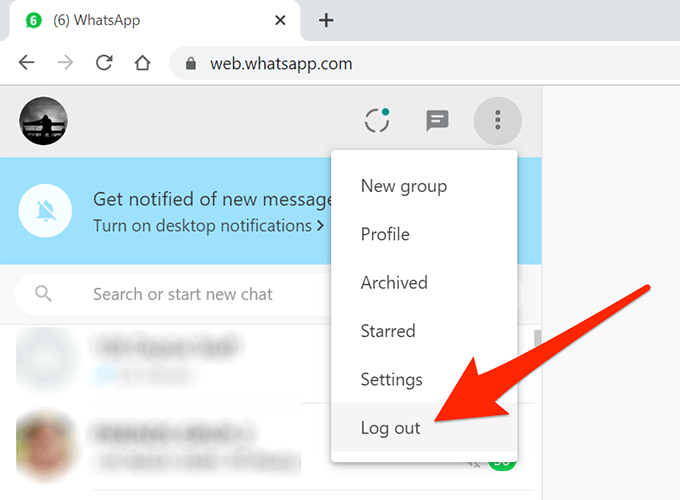
- Lancarkan WhatsApp aplikasi di telefon anda, ketik pada tiga titik di sudut kanan atas, dan pilih Web whatsapp. Ini akan membantu anda menjalin hubungan dengan PC anda.
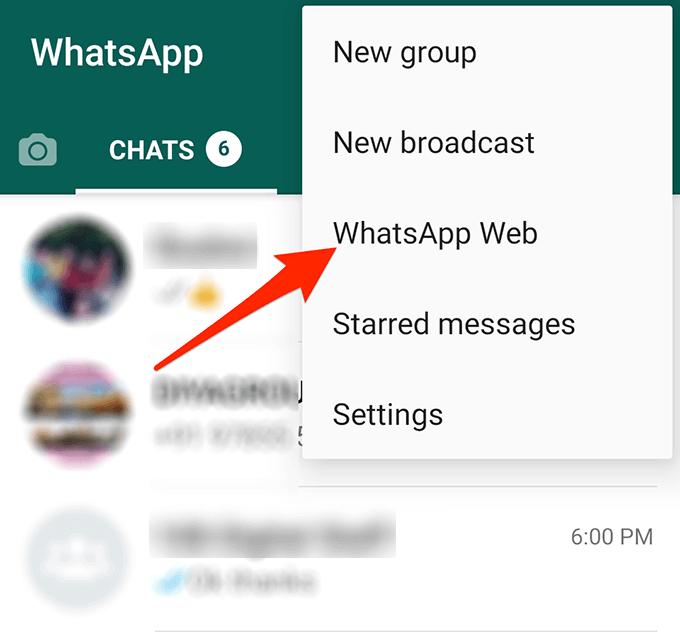
- Kamera akan dibuka pada telefon anda yang membiarkan anda mengimbas kod qr web whatsapp. Gunakan telefon anda untuk mengimbas kod yang dipaparkan di skrin PC anda.
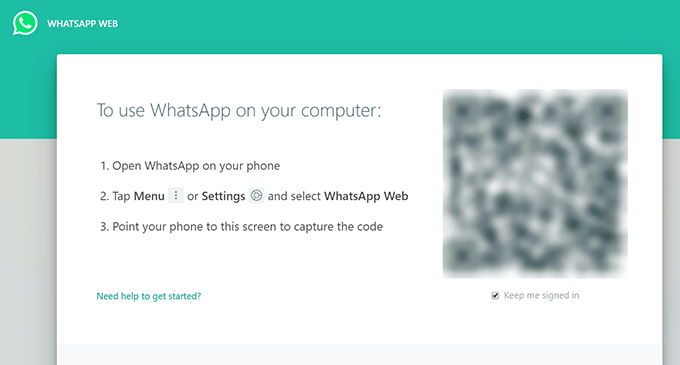
- Anda akan dilog masuk ke WhatsApp Web dan semoga diharapkan dapat berfungsi tanpa sebarang masalah.
Gunakan mod Incognito dalam penyemak imbas anda
Tetingkap penyemak imbas web biasa membawa semua cache, kuki, dan fail lain anda. Fail -fail ini kadang -kadang boleh mengganggu kerja WhatsApp.
Tetingkap Incognito, sebaliknya, tidak menggunakan mana -mana kuki dan data tapak anda yang sedia ada dan oleh itu, anda mencadangkan anda mencuba web WhatsApp di dalamnya dan lihat apakah ia membantu menyelesaikan masalah ini.
- Sekiranya anda pengguna Chrome, klik pada tiga titik di sudut kanan atas dan pilih Tetingkap Incognito Baru.
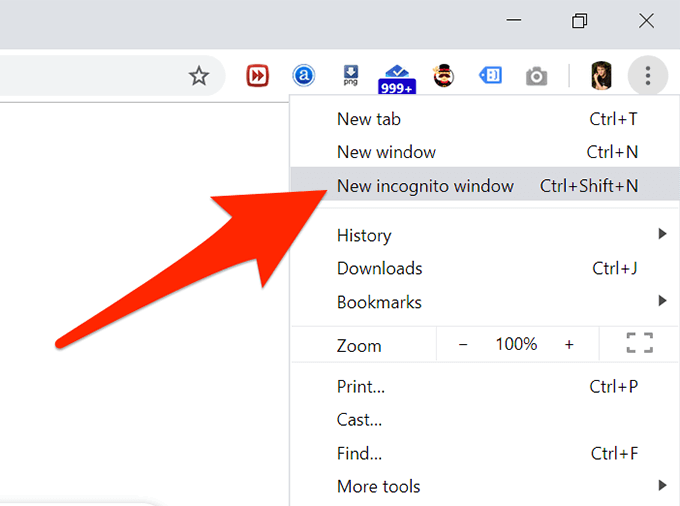
- Pengguna Firefox perlu mengklik pada tiga baris mendatar di sudut kanan atas dan pilih Tetingkap peribadi baru Untuk membuka mod penyamaran.
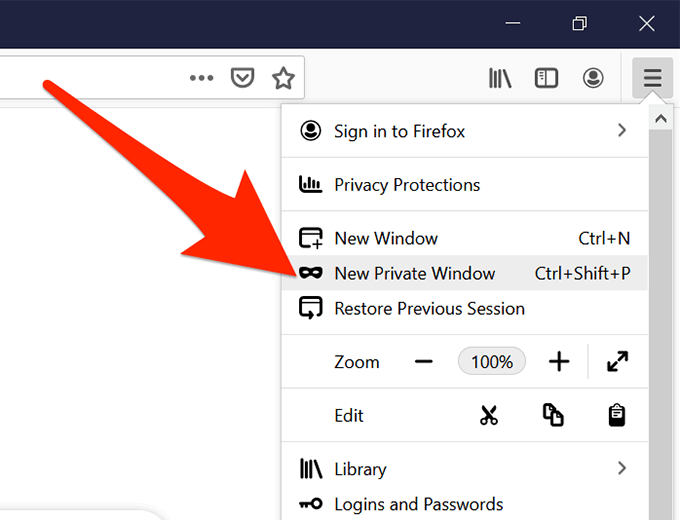
- Taipkan https: // web.WhatsApp.com di bar alamat dan memukul Masukkan.
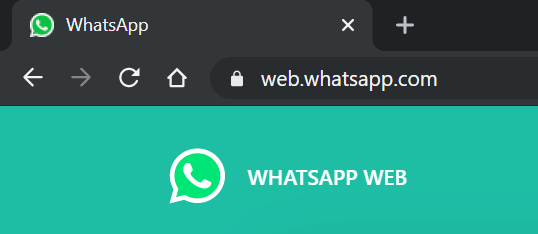
- Ikuti prosedur log masuk biasa untuk log masuk ke akaun WhatsApp anda.
Sekiranya data penyemak imbas yang menyebabkan masalah ini, mod incognito harus memperbaikinya dan anda tidak lagi mempunyai masalah web whatsapp tidak berfungsi di komputer anda.
Kuki yang jelas di penyemak imbas anda
Tetingkap Incognito mendapat pekerjaan yang dilakukan tetapi sebaik sahaja anda menutupnya, anda keluar dari web WhatsApp. Anda perlu log masuk ke akaun setiap kali anda mahu mengaksesnya yang memakan masa dan menjengkelkan.
Cara lain untuk menyelesaikan masalah penyemak imbas adalah untuk membersihkan kuki di penyemak imbas anda.
Jelas kuki di Google Chrome
- Klik pada tiga titik di sudut kanan atas penyemak imbas anda dan pilih Tetapan.
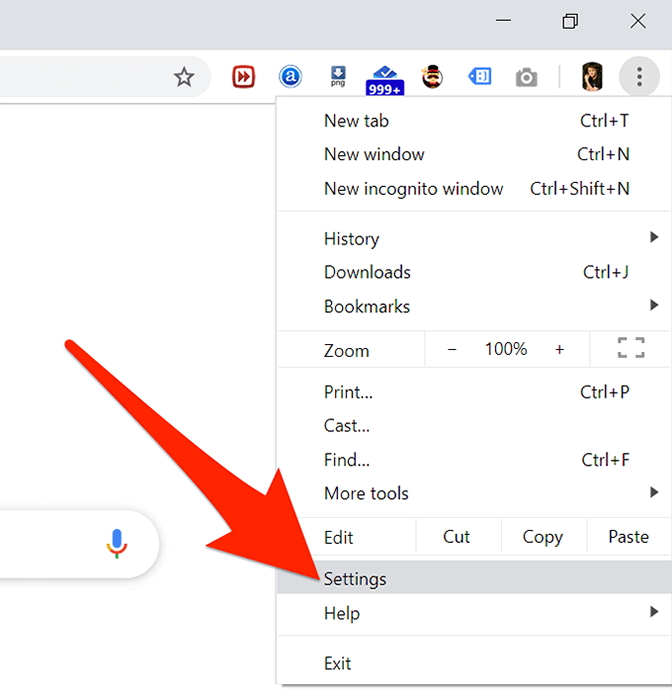
- Klik pada Lanjutan pada skrin berikut dan kemudian pilih Data pelayaran jelas.
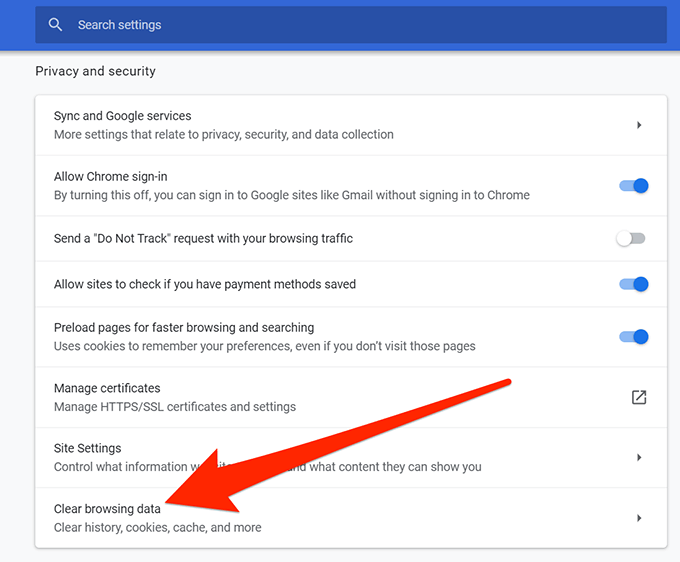
- Pastikan anda berada di Asas tab. Pilih Setiap masa daripada Julat masa menu. Kemudian semak tanda pilihan yang dikatakan Kuki dan data tapak lain dan klik pada Data jelas.
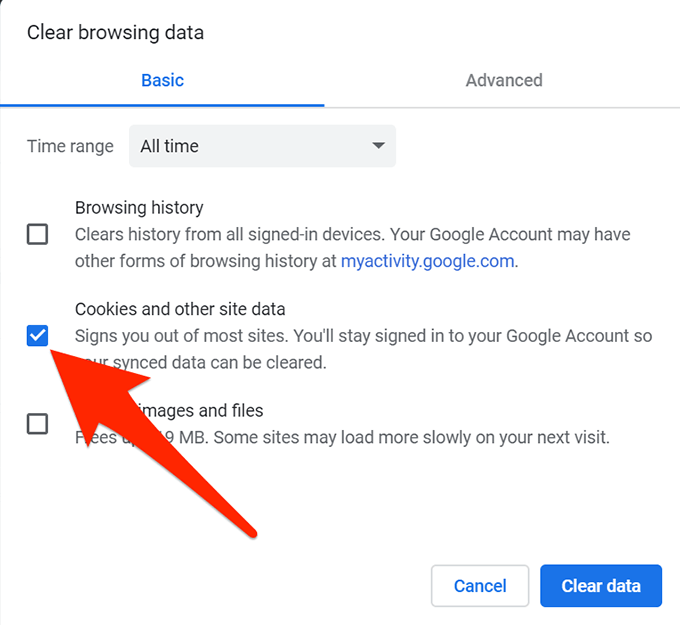
Kuki yang jelas di Firefox
- Klik pada tiga baris mendatar di bahagian atas dan pilih Pilihan.
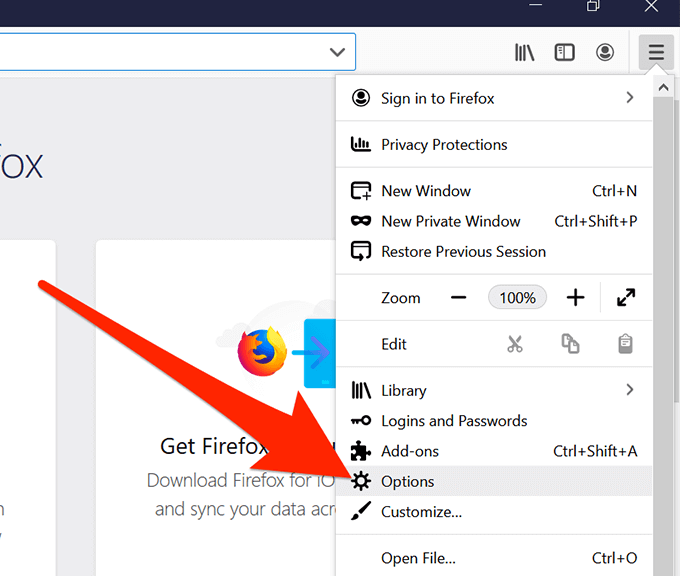
- Pilih Privasi & Keselamatan dari menu bar sisi kiri.
- Klik pada Data jelas butang di anak tetingkap sebelah kanan.
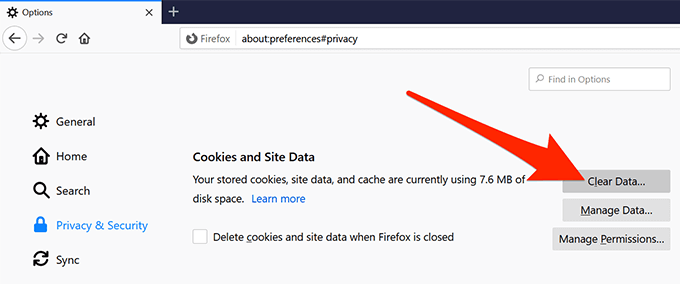
- Semak tanda kotak pertama yang mengatakan Kuki dan data tapak Dan kemudian klik pada Jelas.
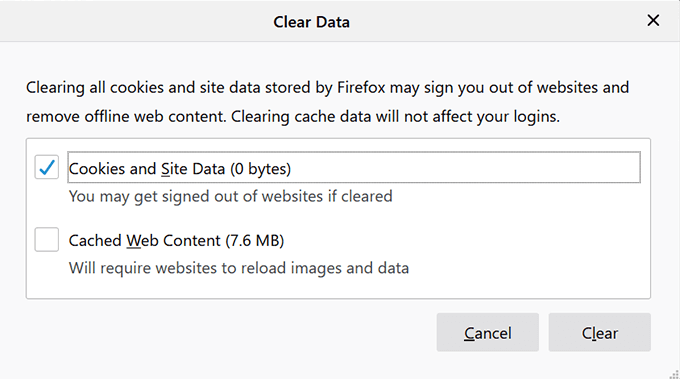
Sekarang kuki dibersihkan, lancarkan laman web WhatsApp di penyemak imbas anda dan log masuk ke akaun anda. Ia harus berfungsi dengan baik kali ini.
Biarkan WhatsApp menghilangkan tetapan rangkaian anda
Salah satu sebab mengapa web WhatsApp tidak berfungsi di PC anda adalah kerana tetapan firewall atau rangkaian anda menghalang tapak WhatsApp daripada memuatkan.
Jika demikian, anda perlu menghubungi pentadbir rangkaian anda dan minta mereka untuk menyenaraikan domain berikut supaya mereka dibenarkan dalam rangkaian anda:
- web.WhatsApp.com
- *.web.WhatsApp.com
- *.WhatsApp.jaring
Sebaik sahaja laman web ini dibenarkan, anda akan dapat mengaksesnya dan menggunakan web WhatsApp di PC anda.
Lumpuhkan perkhidmatan VPN di PC anda
Sekiranya anda mempunyai VPN yang diaktifkan dan berjalan di PC anda, anda mungkin ingin mencuba mematikannya untuk melihat apakah ia menyelesaikan masalahnya. WhatsApp boleh mengesan IP VPN anda sebagai pengguna yang tidak dibenarkan dan mungkin menghalang anda menggunakan akaun anda.
Anda boleh mematikan VPN anda buat sementara waktu dengan melancarkan aplikasi VPN dan memilih pilihan Lumpuhkan. Anda boleh menghidupkannya semula apabila anda selesai menggunakan web whatsapp.
Gunakan penyelesai masalah internet di PC anda
Sekiranya anda masih menghadapi masalah dengan web WhatsApp di PC anda, anda boleh menggunakan masalah masalah internet di PC anda untuk mengetahui punca masalah tersebut.
- Lancarkan Tetapan aplikasi di PC anda dan pilih Kemas kini & Keselamatan.
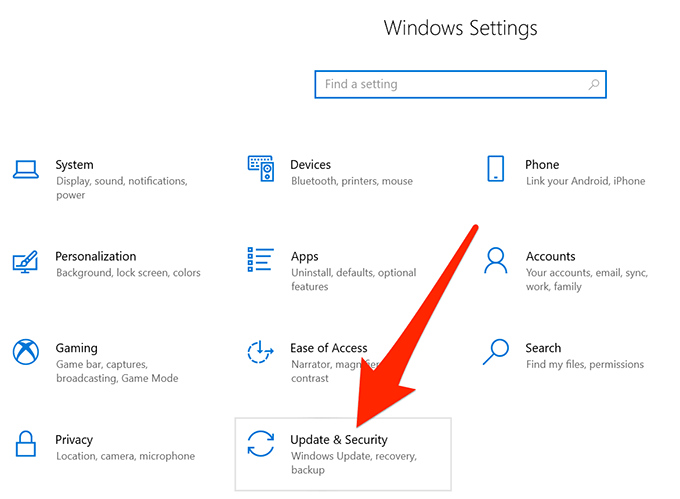
- Klik pada Menyelesaikan masalah Di bar sisi kiri.
- Klik pada Sambungan Internet di sebelah kanan anak tetingkap dan pilih Jalankan penyelesai masalah.
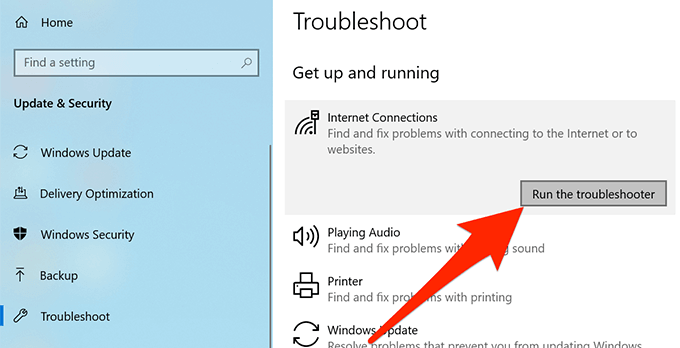
- Pilih Bantu saya menyambung ke laman web tertentu.
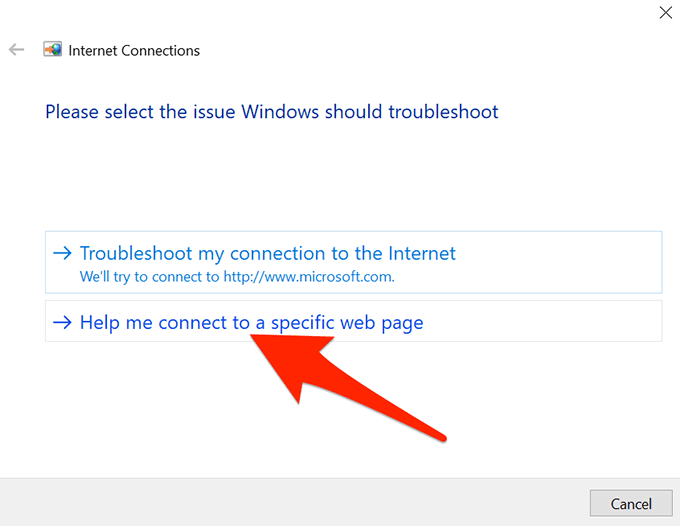
- Masukkan https: // web.WhatsApp.com di medan di skrin anda dan klik Seterusnya di bawah.
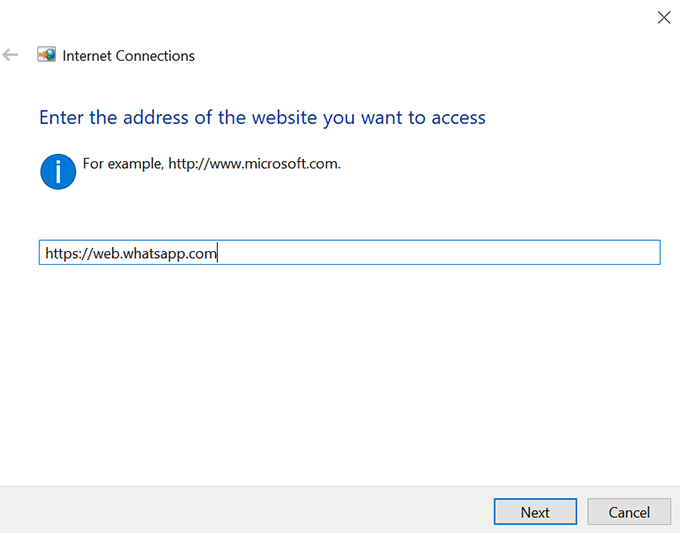
- Penyelesai masalah akan memberitahu anda punca masalah anda.
Anda kemudian boleh mengambil tindakan yang diperlukan untuk menyelesaikan masalah rangkaian atau internet di PC anda.
- « Cara Memelihara & Memperluaskan Hayat Bateri Peranti Anda
- Cara menjadualkan e -mel untuk keluar pada waktu yang ditetapkan »

